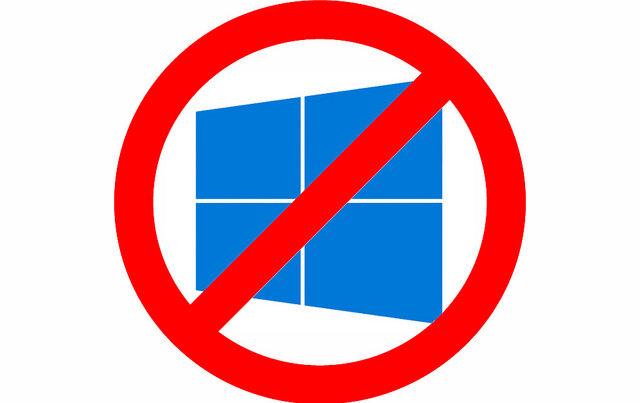
2ヶ月ほど前に書いた「Windows10へのアップグレード要求を止める方法」という記事で、gpedit.mscを使う方法を書きましたが、これは、Windows7と8のProfessionalエディションに標準装備されているものでした。
しかも、この方法では、しばらくすると、またWindows10へのアップグレード要求が出てきてしまいます。
ということで、確実にアップグレード要求を止められる方法をご紹介します。
コントロールパネルから・・・・
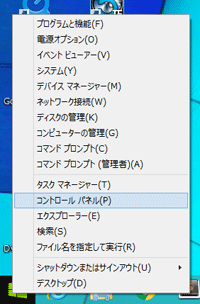
「システムとセキュリティ」を選択
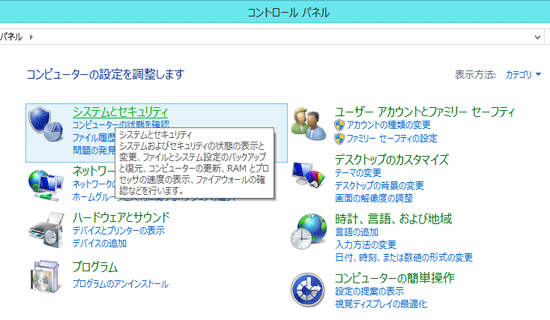
「Windows Update」を選択
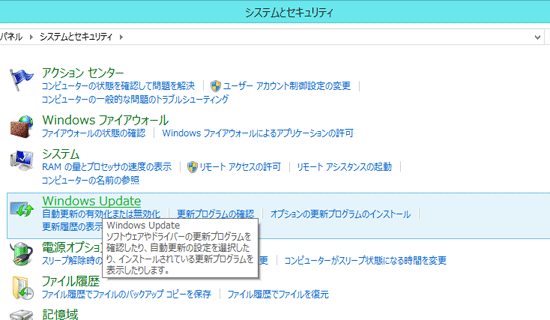
右下にある「インストールされた更新プログラム」をクリックします。
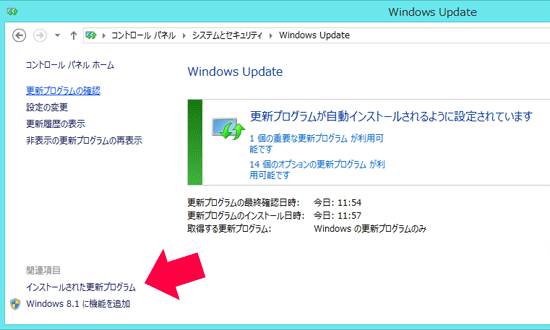
一覧の中から、Microsoft Windows (KB3035583) を探し、
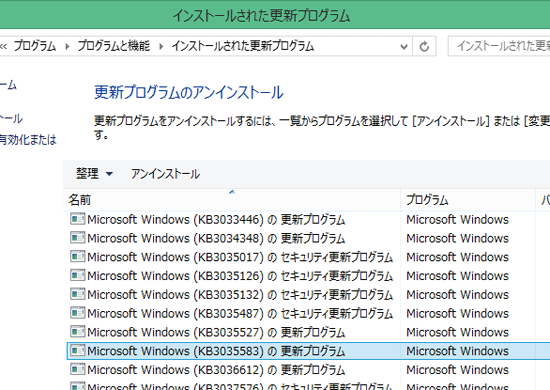
右クリックして、アンインストールをクリックします。
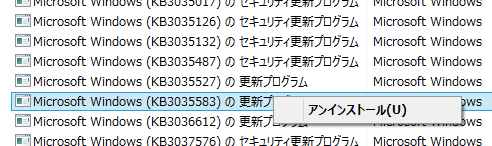
確認が出ますので、「はい」をクリック。
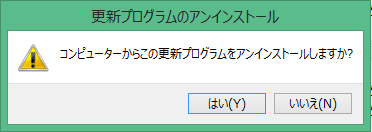
「今すぐ再起動する」をクリックして、再起動をしてください。
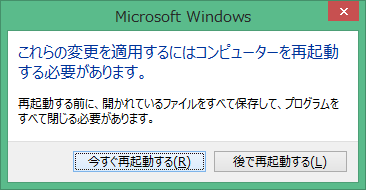
再起動したら、同じようにWindows Update を表示させ、「更新のプログラムの確認」をクリック。
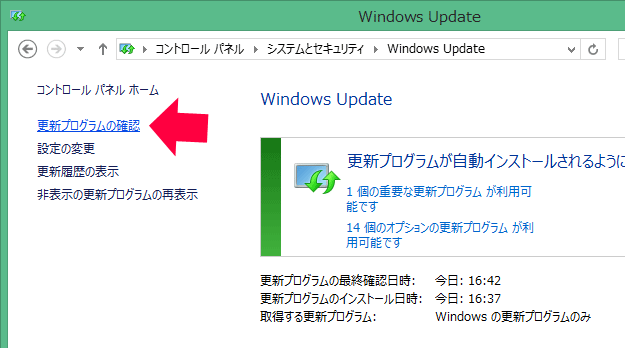
「更新プログラムを確認しています…」と言う表示が出ます。
結構長い時間待たされるかもしれません。
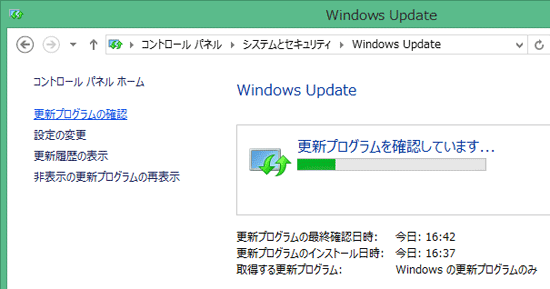
「n個の重要な更新プログラムが利用可能です」の文字をクリック
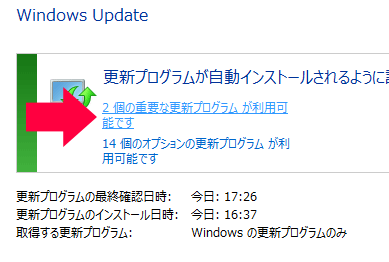
更新プログラムが出てきたら、Windows8.1 更新プログラム (KB3035583) を右クリックして、「更新プログラムの非表示」をクリックします。
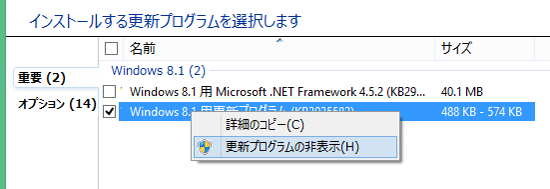
これで、Windows10へのアップグレード要求は、勝手に出てこなくなります。
再表示するときには、「非表示の更新プログラムの再表示」から、復活できます。
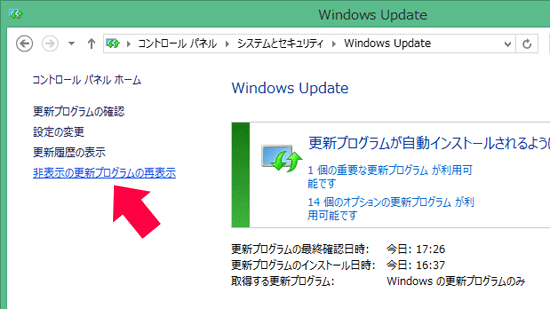
Amazonプライム会員なら無料で読めるビジネス書4選
上を目指すために読んでおきたい8冊
私が買ってよかったパソコン&iPhone関連商品 トップ8
参考記事:自撮りするなら広角レンズがオススメ






















匿名希望です。
第二段の掲載、ありがとうございます。ただご指示通り、Microsoft Windows (KB3035583)をアンインストールして、再起動したのですが、windows updateを表示させ、「更新のプログラムの確認」をクリックしたものの、ウィンドウが出て来て、
「現在はwindows updateで更新プログラムを確認できません。前のインストールを完了するためにこのコンピュータを再起動する必要があります」と出て来てしまいました。
windows updateページに記載されている「windows 10へのアップグレードを利用できます・・・今すぐ再起動」に従って、再起動する必要がありますか?
そうですね。
再起動してみてください。
通常は、KB3035583をアンインストールして再起動すると、再度、KB3035583をインストールしようとするはずです。